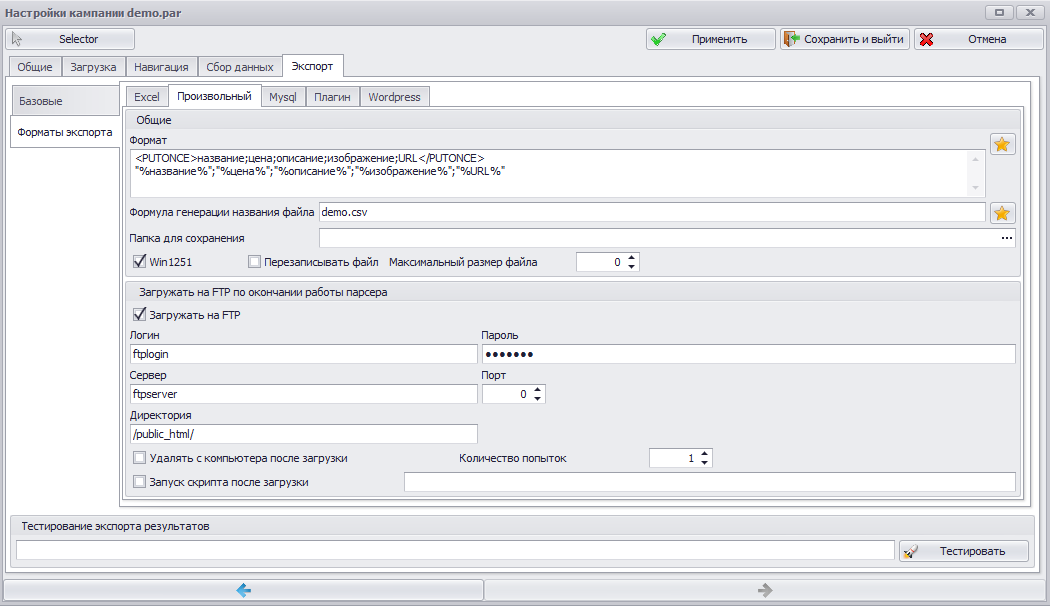
Данный вид экспорта позволяет вам самостоятельно задать правила записи результатов парсинга в файл. Проиллюстрируем создание формата на простом примере. Допустим, мы имеем 2 настроенных поля для сбора данных: field1 и field2. Задачей является формирование выходного csv файла с разделителем в виде точки с запятой. Тогда настройка поля может иметь следующий вид:
%field1%;%field2%
Не забудьте на конце этой строки сделать перенос строки. В результате каждая строка полученной таблицы значений результатов парсинга будет использована для произведения замен в этой формуле. Например получена таблица данных:
ПОЛЕ1_ЗНАЧЕНИЕ1 | ПОЛЕ2_ЗНАЧЕНИЕ1
ПОЛЕ1_ЗНАЧЕНИЕ2 | ПОЛЕ2_ЗНАЧЕНИЕ2
В результирующем файле увидим:
ПОЛЕ1_ЗНАЧЕНИЕ1;ПОЛЕ2_ЗНАЧЕНИЕ1
ПОЛЕ1_ЗНАЧЕНИЕ2;ПОЛЕ2_ЗНАЧЕНИЕ2
Если же вы хотите вставить названия полей в качестве заголовков, то формула будет выглядеть следующим образом:
<PUTONCE>field1;field2</PUTONCE>
%field1%;%field2%
Тег PUTONCE означает, что заключенное в него значение будет вставлено только один раз, когда при записи файл имеет нулевую длину (таким образом мы избегаем того, чтобы заголовок вставлялся после каждой строки результатов).
В результате получим csv файл со следующим содержимым:
field1;field2
ПОЛЕ1_ЗНАЧЕНИЕ1;ПОЛЕ2_ЗНАЧЕНИЕ1
ПОЛЕ1_ЗНАЧЕНИЕ2;ПОЛЕ2_ЗНАЧЕНИЕ2
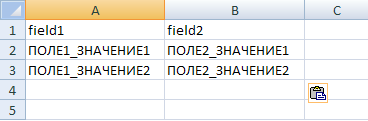
Для быстрого задания стандартного формата экспорта (для формирования CSV файла из значений всех полей данных) можно воспользоваться пунктом меню Шаблон экспорта по умолчанию.
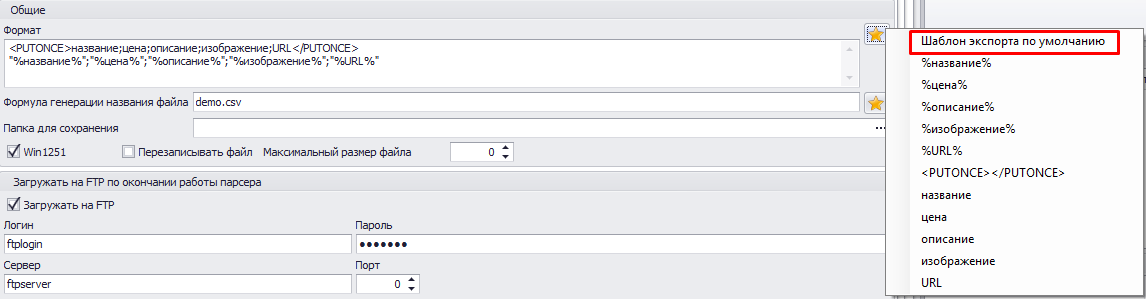
Формула генерации названия файла - базовая строка для генерации названий файлов произвольного формата. При генерации названий файлов могут использоваться значения полей данных, например %field1%,%field2%. Например нижеприведенная формула означает, что контент из разных категорий источника парсинга будет сохраняться в разные CSV файлы.
%category%-demo.csv
Папка для сохранения. Путь к папке для сохранения файлов произвольного формата. Если настройка не задана, то по умолчанию сохранение производится в папку Мои документы у вас на компьютере.
Win1251. Если опция установлена, сохранение в файл будет производиться в кодировке Win1251 (очень полезно, когда сохраненный CSV, содержащий русские символы, впоследствии открывается в Excel).
Максимальный размер файла (в килобайтах). Максимально допустимый размер файла произвольного формата. Если он превышается, то сохранение следующих групп данных будет происходить в файл, имя которого содержит добавочный индекс.
Загружать на FTP. Загружать созданные файлы на FTP сервер. В соответствующем блоке можно задать данные для доступа к серверу (логин, пароль, сервер, порт и директория).
Обратите внимание, что названия файлов, загружаемых на FTP сервер не должны включать символов кириллицы! В таком случае их названия на сервере могут превратиться в знаки вопросов. Если же вы все-таки хотите сделать кириллические названия, то файлы придется заливать на сервер отдельно через внешний FTP клиент.
Удалять с компьютера после загрузки. Удалять файл с результатами с локального компьютера после загрузки на FTP сервер.
Количество попыток. Количество попыток загрузки, которое осуществляется, если загрузка происходит неудачно.
Запуск скрипта после загрузки. Запускать скрипт после загрузки файлов результатов на FTP сервер. Эта функция очень удобна, если например сразу после загрузки файлов на сервер вы хотите импортировать их в базу сайта. Рядом с этим чекбоксом находится поле для задания URL скрипта для запуска.
Created with the Personal Edition of HelpNDoc: Free EBook and documentation generator